我们在使用Access制作报表时,有时候打印的报表想将某些符合条件的数据重点突出显示,那么可以通过条件格式来设置,这样可以设置各种突出的样式来展示重要的数据,这里介绍一下在报表中,把指定范围的数据集用椭圆圈释出来,如下图:

将以下代码放入报表主体事件里,让价格小于或等于5的数据用红色的椭圆圈给圈出来。
Private Sub 主体_Format(Cancel As Integer, FormatCount As Integer) Dim sH As Single Dim sV As Single Dim sW As Single If Me.价钱<= 5 Then With Me.价钱 sH = .Left + .Width / 2 '椭圆的位置 sV = .Top + .Height / 2 sW = .Width / 2 '设置椭圆的宽度 End With Me.Circle (sH, sV), sW, vbRed, , , 0.3 '画椭圆 End If End Sub
此代码主要是通过定位到指定条件的位置,用Circle函数画出指定大小的椭圆实现。
Access数据库中数据类型及字段属性详解
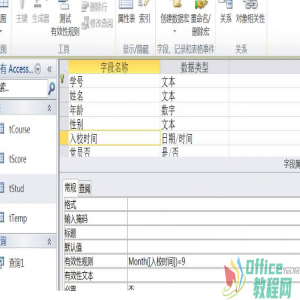 关于Access建表中的数据类型和数据类型中的属性数据类型的...2020-12-08
关于Access建表中的数据类型和数据类型中的属性数据类型的...2020-12-08Access与OLE服务器或ActiveX控件通讯时出现问题
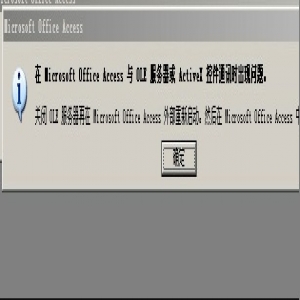 网友在使用Access操作过程中,如一打开数据库后,点击任意...2020-10-21
网友在使用Access操作过程中,如一打开数据库后,点击任意...2020-10-21Access查询获取前几条且不重复记录的方法
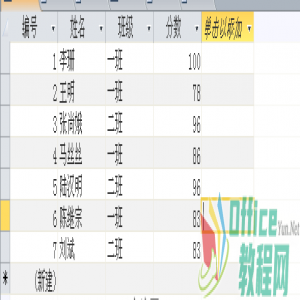 使用Access查询时,利用SQL语句中Top可以获取前面指...2020-12-17
使用Access查询时,利用SQL语句中Top可以获取前面指...2020-12-17Access如何设置报表分页统计 即每页有个计数及求和
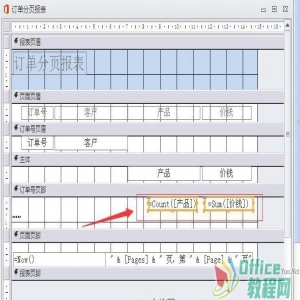 我们在使用Access设计报表时,有时候需要进行小计汇总,但...2021-01-07
我们在使用Access设计报表时,有时候需要进行小计汇总,但...2021-01-07Access操作时报错“操作必须使用一个可更新的查询”解决办
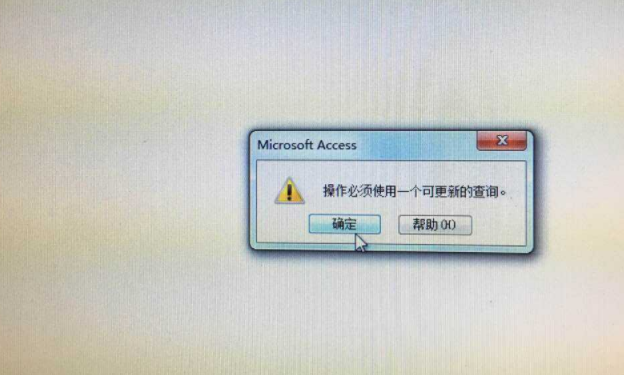 我们在使用Access执行查询时会提示报错:“操作必须使用一...2020-12-12
我们在使用Access执行查询时会提示报错:“操作必须使用一...2020-12-12Access报表如何实现表格画线即每列插入垂直线
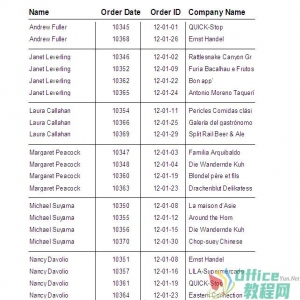 Access中制作的报表默认情况下是无线条的,很难通过手动绘...2020-12-23
Access中制作的报表默认情况下是无线条的,很难通过手动绘...2020-12-23Access表日期字段设置默认值为当前年份
 Access数据表中我们可以对一些字段设置默认值,这样在表格...2020-12-08
Access数据表中我们可以对一些字段设置默认值,这样在表格...2020-12-08Access报表按字母顺序进行分组显示
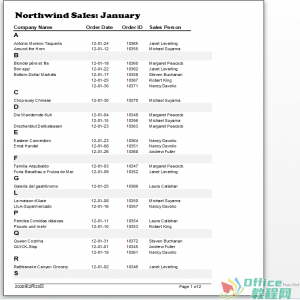 通常我们设计Access报表时,都是通过创建报表向导,选择数...2020-12-23
通常我们设计Access报表时,都是通过创建报表向导,选择数...2020-12-23